FLASH怎么使用混色器制作一个动画?
时间:2017-03-18 09:47:29 魔新豆网
FLASH软件的混色器,里面有位图选项,这个可以解决很多实际问题。

1、打开FLASH软件,新建FLASH文档;
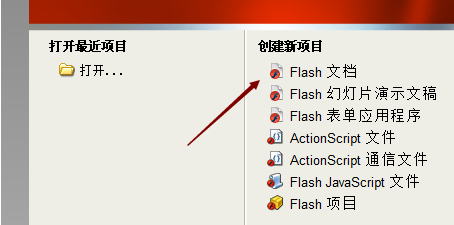
2、选择笔触关闭,填充默认;

3、打开混色板,选择位图文件;

4、绘制一个矩形,修改其大小与位置;

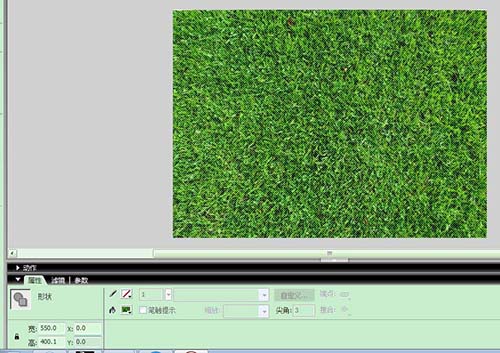
5、新建图层2,绘制一个矩形填充颜色白色;
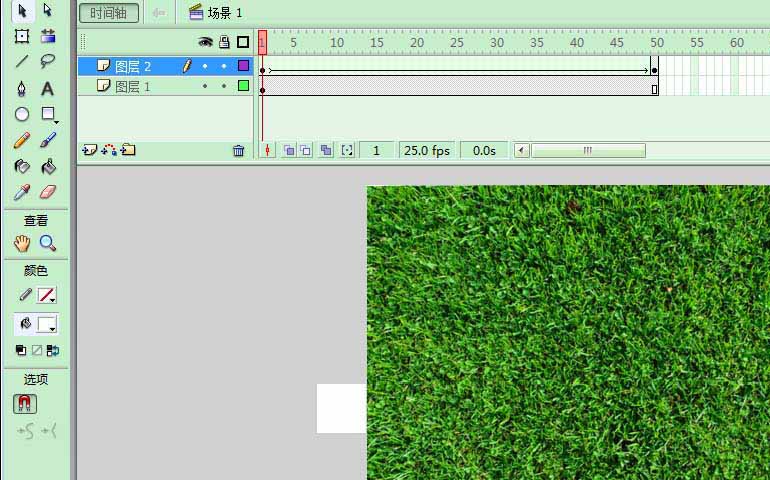
6、添加形状补间动画;
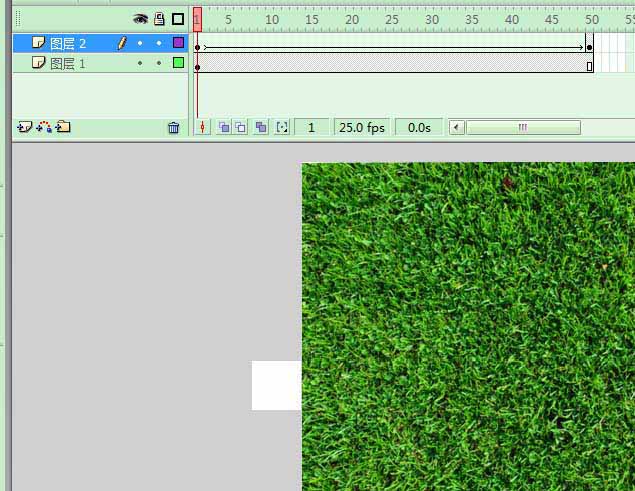
7、测试影片,导出影片,格式GIF绘制完成。
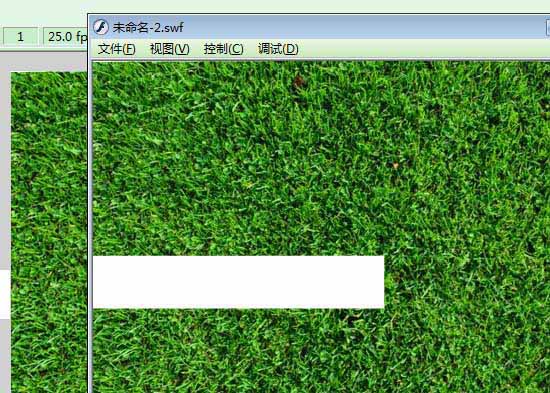
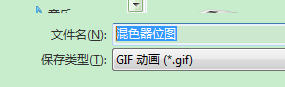

本文标签:
